このコーナーでは、ワードのいまさら聞けない基本機能や、仕事がはかどる達人ワザなど、オフィスワークに役立つ情報を紹介します。
入力した文章にミスを発見したら、どうしていますか。いったん消してから打ち直す、という人も多いと思いますが、変換キーやShift+F3キー、置換入力を使えば、いったん文字を消すという手間をカットできます。今回はそうした修正テクニックを紹介します。
入力した語句を再変換する
入力した語句を再変換するには、変換キーを使います。変換キーとは、スペースキー右隣にある「前候補 変換(次候補)」キーのこと。これを使えば、わざわざ文字を消して打ち直す必要がありません。
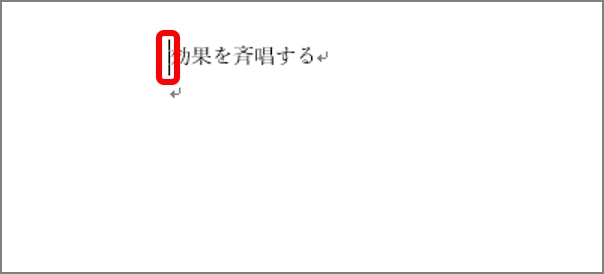
変換候補が表示されます。キーの代わりに、語句を右クリックしてメニューから同音語を選択することも可能です。
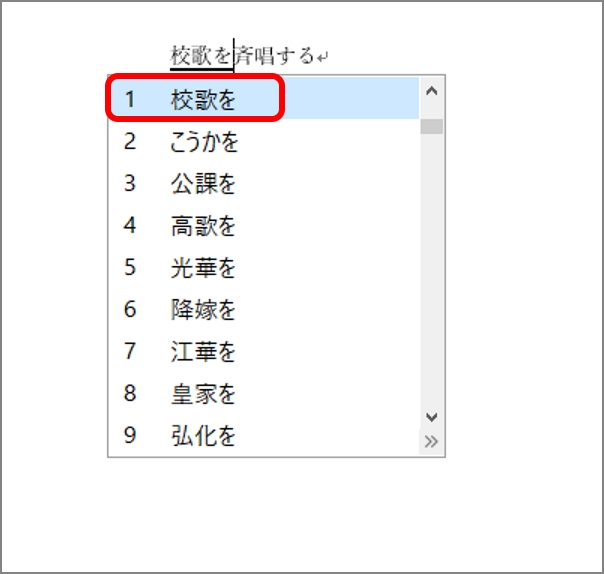
英単語の大文字・小文字を切り替える
英単語の大文字と小文字を切り替える際は、Shift+F3キーが利用できます。
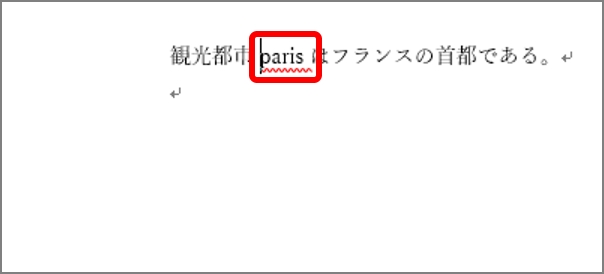
Shift+F3キーを押すたびに、すべて小文字 → 先頭のみ大文字 → すべて大文字 ……と変わります。

置換入力を使って修正する
「置換入力」とは、語句を選択し、そのまま差し替える語句を打ち込む入力方法のこと。文字数が同じでない場合も利用できます。
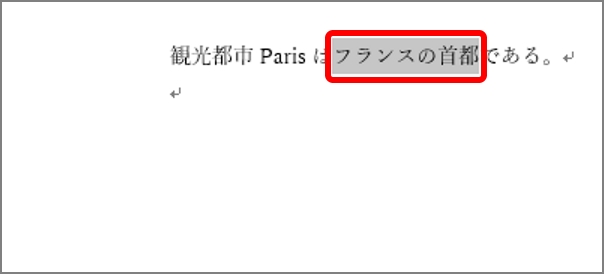
選択した語句が削除され、新たに入力した語句が上書きされます。
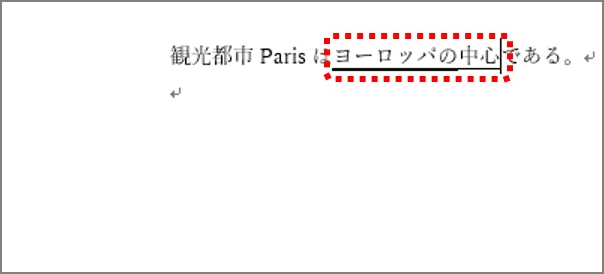
いかがでしたでしょうか。文章の修正テクニックはさまざまです。いろいろ試して作業を効率的に進めましょう。























